重装win10,U盘启动不是UEFI而是EFI,怎么回事
EFI,可扩展固件接口,Extensible FirmwareInterfaceUEFI统一可扩展固件接口,UnifiedEFI,简单的比喻,前者是1.0版,后者是2.0版 ,后者是前者的发展和完善

u盘重装系统后这样,装了好多次依旧是这样,如图?
进入BIOS之后,把第一访问EFI Shell替换为硬盘启动引导,再重新启动就OK!请参考,以下类似的BIOS设置:1、重启电脑,然后连续不停的按delete键,如果是别的,根据提示可以尝试按F2、F8、F10、F12等等,就可以进入BIOS页面;因为各种型号的电脑根据主板的不同,BIOS设置也略有不同,你先在里面菜单里找到带有“BOOT”字样的这一大项,然后进入细项,选择里面的,FirstBoot:这个的意思就是电脑启动的第一引导驱动,就在这里选择(用上下箭头,或者屏幕下方有英文提示)”HDD“字样的设备,然后按F10保存后重新启动,当电脑重启后,可以支持的硬盘直接启动,具体步骤如下图:2、使用方向键选择【advanced BIOS features】;3、回车进入启动顺序选择项【frequency settings】;4、选择【first boot device】;5、选择【hdd-3】,如是固态硬盘,选择【ssd】;6、按【f10】保存更改,然后按【y】选择确定保存更改,即可把硬盘设置为第一启动。如果不行的话,可尝试下面的方法:不能装的原因主要是默认使用EFI引导启动造成的。最根本方法是:用diskgenius最新版分区软件,先删除分区,再重建GPT分区,文件格式选NTFS格式,重新分区之后,64位Win7、Win8就应该都能装啦!通常遇到这种不能安装的问题会提示:“Windows 无法安装到这个磁盘。选中的磁盘具有MBR分区表。在 EFI 系统上,Windows 只能安装到 GPT 磁盘”出现这种情况主要是因为U盘启动时,默认使用EFI引导启动,而不是常见的MBR引导,这样造成不能在MBR分区表的硬盘上安装系统。这种情况常常出现在原来安装32位系统、现在改安64位系统的过程中。可用以下方法解决:如果是通过U盘安装系统:解决方法一:直接把U盘拔掉插到其它电脑,把U盘里的EFI文件夹和bootmgr.efi文件删掉,问题就搞定了,然后,再用这个U盘启动盘去装系统,就不会出现这种问题了。删掉这两个文件夹跟文件的原因是因为从U盘安装会默认使用EFI引导启动,删掉之后没有EFI,就默认用mbr启动了。解决方法二:进入主板BIOS,选择启动(Boot)的项目:u盘启动里有2项、一个是EFI启动、一个是传统(Legacy)启动、安装64位系统、选了EFI启动,就会出错,应该选传统(Legacy)启动。解决方法三:使用windows8 的分区工具来重分区安装。或者用diskgenius最新版分区软件,先删除分区,再重建GPT分区,文件格式选NTFS格式,就能成功安装。(提示,使用这种方法前请把硬盘数据进行拷贝,以免造成损失。)解决方法四:从电脑店U盘工具官方网站u.diannaodian.com (前面加:http://)-下载”电脑店超级U盘启动盘制作工具V6.1(UEFI启动体验版)“,通过这个软件制作U盘和光盘系统安装盘,也可成功安装系统。如果是通过光盘安装系统:由于光盘是一次读写的,无法像U盘一样进去把那两个文件夹删掉,所以对于光盘用“解决方法一”是不能成功的,那么请用以下方法解决。(这里先简介以下什么是EFI:这是一种很重要的革命性技术,统治电脑20多年的BIOS启动技术将来会被EFI代替,那时,在BIOS设置界面{严格来说应该是EFI界面}装可以使用鼠标,也可以是中文,不再是晦涩难懂的英文,也不再是只能使用键盘操作了。)解决方法一:非预装系统电脑出厂时,硬盘默认为MBR分区表格式,而UEFI模式仅支持在GPT分区表的硬盘上安装系统。如果系统安装光盘中包含了UEFI信息,启动时可能会自动加载并进入UEFI模式,因此便会出现“ windows无法安装到这个磁盘,选中的磁盘具有MBR分区表,在EFI系统上,windows只能安装到GFT磁盘”的提示。建议您尝试以下方法:开启电脑,根据开机第一个启动画面,在电脑最下方的显示的提示,不停地F9(也可能是F2或者F12),可进入快速启动设备选择项菜单,会显示两个光驱或者U盘的选项,选择光驱名称前没有UEFI的选项启动,即选择 Legacy模式的选项,正常安装即可解决,而不要选择UEFI模式。这样就可以正常把系统安装在MBR分区表硬盘上。解决方法二:开启电脑,根据开机的时候,刚一闪过的第一次开机画面,在屏幕下方显示的白色提示文字,一般是出现“DEL”,那么按下 “del(delete)”键;如果是别的,根据提示可以尝试按F2、F8、F10、F12等等,就可以进入BIOS ,然后进入 EFI选项,把UEFI状态的Enabled(启用)改为disabled(禁用),保存重启,选择光驱启动。依旧选择 Legacy模式光驱模式进行系统安装,而不要选择UEFI模式。解决方法三:(和U盘方法一样)使用windows8 的分区工具来重分区安装。或者用diskgenius最新版分区软件,先删除分区,再重建GPT分区,文件格式选NTFS格式,就能成功安装。(提示,使用这种方法前请把硬盘数据进行拷贝,以免造成损失。)解决方法四:(和U盘方法一样)从电脑店U盘工具官方网站u.diannaodian.com (前面加:http://)-下载”电脑店超级U盘启动盘制作工具V6.1(UEFI启动体验版)“,通过这个软件制作U盘和光盘系统安装盘,也可成功安装系统。
您好,建议更换系统镜像,使用U盘重做系统,系统镜像可选用秋叶系统的镜像。uefi+GPT 系统不能进入 表现为开机选择uefi:后进入grub>命令行(hd0,gpt1),(hd0,gpt2)......硬盘的分区表格式是GUID的,所有的引导都会放置在一个fat32的ESP隐藏分区里面,我原先的系统是windows需要的工具:1、U盘1个(最小一个8G)8G制作win8/8.1启动盘2.下载ISO安装包网页链接
这种情况一般先考虑是系统镜像文件坏了,不妨下载另一个版本试试。 多下几个,试过都不行再考虑是硬件故障。这种情况常见,ISO镜像文件或gho克隆文件损坏或版本问题,说装不上就装不上,换另一台电脑又能装。 所以,多备几个版本,东边不亮西边亮。
你好,有点长,请耐心看完,把之前的启动U盘格式化,去系统之家下载云净装机大师,重新做一个电脑启动U盘,再在系统之家里下载一个Windows系统到做好的启动U盘里,开机进入PE模式,有快捷装系统,根据提示安装就可以,比较简单。重点是如果装机过后还和以前一样,就是需要你在pe模式安装系统重启时,拔出U盘,按快捷键,进入bios把启动模式从U盘改为电脑硬盘启动,保存重启就可以了,希望本次回答可以帮助你!
按任意键继续,你这是镜像没选对吧。 正常安装windows没有这样的界面。 如果确定重装没问题的话,可能就是bios出毛病了,uefi固件有毛病。 我建议换镜像重装一次,排除系统重装问题。
您好,建议更换系统镜像,使用U盘重做系统,系统镜像可选用秋叶系统的镜像。uefi+GPT 系统不能进入 表现为开机选择uefi:后进入grub>命令行(hd0,gpt1),(hd0,gpt2)......硬盘的分区表格式是GUID的,所有的引导都会放置在一个fat32的ESP隐藏分区里面,我原先的系统是windows需要的工具:1、U盘1个(最小一个8G)8G制作win8/8.1启动盘2.下载ISO安装包网页链接
这种情况一般先考虑是系统镜像文件坏了,不妨下载另一个版本试试。 多下几个,试过都不行再考虑是硬件故障。这种情况常见,ISO镜像文件或gho克隆文件损坏或版本问题,说装不上就装不上,换另一台电脑又能装。 所以,多备几个版本,东边不亮西边亮。
你好,有点长,请耐心看完,把之前的启动U盘格式化,去系统之家下载云净装机大师,重新做一个电脑启动U盘,再在系统之家里下载一个Windows系统到做好的启动U盘里,开机进入PE模式,有快捷装系统,根据提示安装就可以,比较简单。重点是如果装机过后还和以前一样,就是需要你在pe模式安装系统重启时,拔出U盘,按快捷键,进入bios把启动模式从U盘改为电脑硬盘启动,保存重启就可以了,希望本次回答可以帮助你!
按任意键继续,你这是镜像没选对吧。 正常安装windows没有这样的界面。 如果确定重装没问题的话,可能就是bios出毛病了,uefi固件有毛病。 我建议换镜像重装一次,排除系统重装问题。

怎么不把U盘做成efi启动盘
一个大白菜启动盘制作工具制作的启动盘就挺好的。
大白菜启动盘制作工具
大白菜启动盘制作工具

用优盘重装系统出现了efi network
意思是从网卡启动,而且是EFI版本的。你是想要从u盘启动吧,这个就选带有usb字符或者u盘名字的启动项进入就可以了。如果没有u盘启动项的话,考虑是不是u盘启动盘的问题,可以换小白一键重装工具制作u盘启动盘看下。或者bios不识别u盘的话,更换下硬盘模式看下。
所用的系统盘不行。直接换个验证过的系统盘重装系统就行了,这样就可以全程自动、顺利解决系统安装失败的问题了。用u盘或者硬盘这些都是可以的,且安装速度非常快。但关键是:要有兼容性好的(兼容ide、achi、Raid模式的安装)并能自动永久激活的、能够自动安装机器硬件驱动序的系统盘,这就可以全程自动、顺利重装系统了。方法如下: 1、U盘安装:下载个经过验证的系统安装盘文件(ISO文件),用ultraiso软件做个安装系统的启动u盘,用这个做好的系统u盘引导启动机器后,即可顺利安装系统的;2、硬盘安装:前提是,需要有一个可以正常运行的Windows系统,提取下载的ISO文件中的“*.GHO”和“安装系统.EXE”到电脑的非系统分区,然后运行“安装系统.EXE”,直接回车确认还原操作,再次确认执行自动安装操作。(执行前注意备份C盘重要资料!); 3、图文版教程:有这方面的详细图文版安装教程怎么给你?不能附加的。会被系统判为违规的。地址在“知道页面”右上角的…………si xin zhong…………有!望采纳!
所用的系统盘不行。直接换个验证过的系统盘重装系统就行了,这样就可以全程自动、顺利解决系统安装失败的问题了。用u盘或者硬盘这些都是可以的,且安装速度非常快。但关键是:要有兼容性好的(兼容ide、achi、Raid模式的安装)并能自动永久激活的、能够自动安装机器硬件驱动序的系统盘,这就可以全程自动、顺利重装系统了。方法如下: 1、U盘安装:下载个经过验证的系统安装盘文件(ISO文件),用ultraiso软件做个安装系统的启动u盘,用这个做好的系统u盘引导启动机器后,即可顺利安装系统的;2、硬盘安装:前提是,需要有一个可以正常运行的Windows系统,提取下载的ISO文件中的“*.GHO”和“安装系统.EXE”到电脑的非系统分区,然后运行“安装系统.EXE”,直接回车确认还原操作,再次确认执行自动安装操作。(执行前注意备份C盘重要资料!); 3、图文版教程:有这方面的详细图文版安装教程怎么给你?不能附加的。会被系统判为违规的。地址在“知道页面”右上角的…………si xin zhong…………有!望采纳!
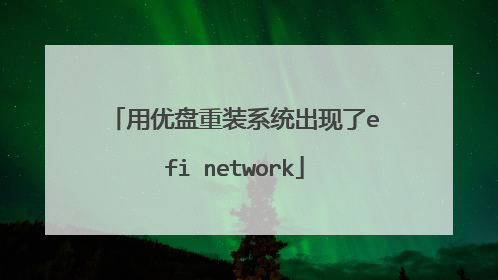
制作大白菜启动U盘,一直失败,显示文件写入efi区失败,怎么解决?
出现这样的问题第一点就是电脑中安装了杀毒软件,我们需要将所有的杀毒软件都卸关闭或者卸载掉,另外一个问题就是U盘的问题,需要彻底把U盘个格式化,不是右键直接格式化,而是下载分区助手类似的软件,可以看到U盘有多个区域,把所有区域都删除,提交保存,这样就U盘完全清空了,然后再重新创建U盘的分区,这样就是一个全新的U盘重新进行制作即可!
那就换个工具再试试看看有没有相同的问题出现。这样才好判断到底是工具问题还是自身操作问题。 1、打开【u深度装机版制作工具】,将准备好的u盘插入电脑usb接口并静待软件对u盘进行识别,保持当前默认参数设置,直接点击“开始制作”即可2、此时,弹出的警告窗口中告知会清除u盘上的所有数据,请确认u盘中数据是否另行备份,确认完成后点击“确定”3、制作u盘启动盘需要一点时间,制作过程请勿操作与u盘相关的软件,静候制作过程结束即可4、待制作完成后,点击“是”对制作好的u盘启动盘进行模拟启动测试: 5、 若看到以下启动界面,则说明u盘启动盘已制作成功(注意:此功能仅作启动测试,切勿进一步操作),最后按组合键“Ctrl+Alt”释放出鼠标,点击右上角的关闭图标退出模拟启动测试
建议到相关系统论坛反馈
那就换个工具再试试看看有没有相同的问题出现。这样才好判断到底是工具问题还是自身操作问题。 1、打开【u深度装机版制作工具】,将准备好的u盘插入电脑usb接口并静待软件对u盘进行识别,保持当前默认参数设置,直接点击“开始制作”即可2、此时,弹出的警告窗口中告知会清除u盘上的所有数据,请确认u盘中数据是否另行备份,确认完成后点击“确定”3、制作u盘启动盘需要一点时间,制作过程请勿操作与u盘相关的软件,静候制作过程结束即可4、待制作完成后,点击“是”对制作好的u盘启动盘进行模拟启动测试: 5、 若看到以下启动界面,则说明u盘启动盘已制作成功(注意:此功能仅作启动测试,切勿进一步操作),最后按组合键“Ctrl+Alt”释放出鼠标,点击右上角的关闭图标退出模拟启动测试
建议到相关系统论坛反馈

